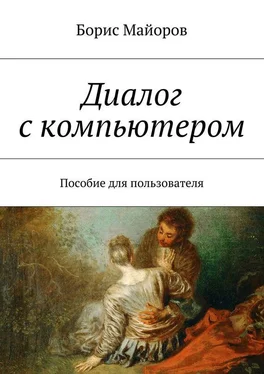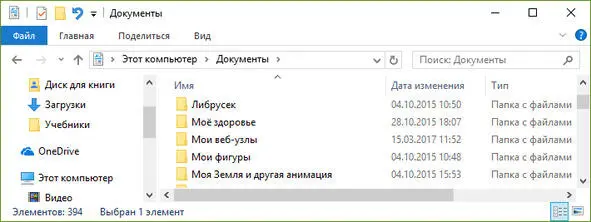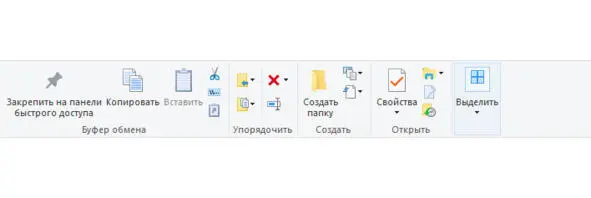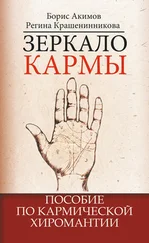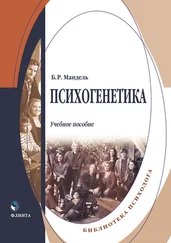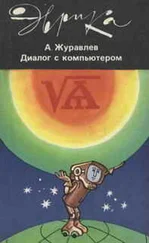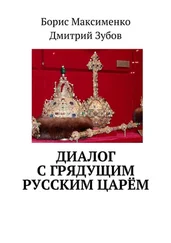Размеры окна и его положение изменяются указателем мышки. После изменения формы указателя на заголовке или элементе окна зажимают его и осторожно смещают в любое направление окно или границу окна до нужных размеров.
Если работа идет с несколькими окнами, то можно установить размеры программных окон таким образом, чтобы каждой программе досталась часть экрана.
Нажмите – Чтобы:

Кнопки управления окном
Уяснение правил диалога (интерфейса) при работе с окнами программ позволит успешно оформлять любые документы и манипулировать программами.
Файлы обычно сохраняются в папке Мои документы или «Документы», в зависимости от версии операционной системы Windows. Папка создаётся в момент установки системы, например, C:\Documents and Settings\Иван.
Кнопка для этой папки обычно располагается на Рабочем столе или панели задач. Рабочий стол является стартовой системной папкой необычного вида. Он включает кнопку корзины, системной папки для временного хранения удалённых файлов. И только чистка корзины приводит к окончательному удалению файлов из компьютера.
Для создания вложенных папок внутри папки Мои документы (Документы для Windows 10) откройте эту папку, войдите в меню Файл или Главная и щёлкните по пункту Создать Папку, укажите имя новой папки и нажмите ОК.
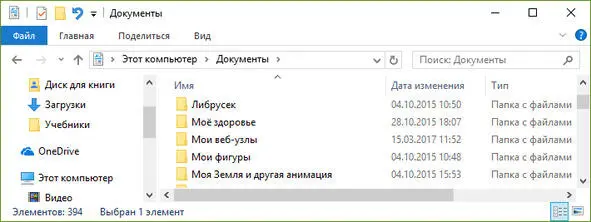
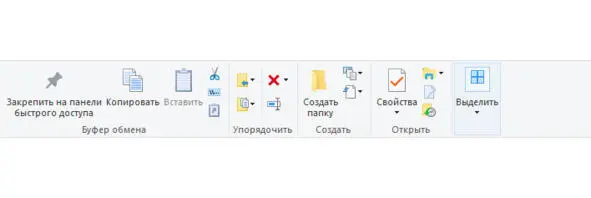
Окна папки Документы
Этот же диалог можно использовать и для создания документа, но целесообразнее создавать документы конкретными программами и сохранять их в папках, на которые и настроены эти программы.
Файлы и каталоги на дисках
Информация (программы, тексты, рисунки, таблицы, звуки, кино и т.д.) записывается различными средствами на соответствующие носители информации в согласованном формате для хранения на ленты, диски и микросхемы. Эти основные единицы хранения информации с именем называются файлами.
Пользователи, как правило, дают узнаваемые имена и помнят, куда эти файлы записываются, чтобы потом легче было их найти. Рекомендуется хранить и записывать файлы в стандартной папке Мои документы или Документы.
Файл аналогичен бумажному документу с текстом и картинкой, звуковой, видео дорожке на магнитном носителе.
Диск подобен папке, в котором хранятся файлы.
Файлы, не являющиеся текстовыми, называются двоичными и используются программами ПК для воспроизведения звука, видеоизображения или картинки, иногда сами являются программами.
Имя файла состоит из двух частей: собственно имени и расширения имени. Предельная длина имени файла составляет 215 символов, включая пробелы, раньше могло быть от 1-го до 8-ми символов; расширение начинается с точки, за которой могут следовать от 1-го до 6-и символов.
Расширение файла не является обязательным. Оно, как правило, указывает на содержание файла и его рекомендуется указывать для программы чтения.
Целесообразно при изучении той или иной программы выяснить типы файлов, которые программа может обработать и её возможности при конвертации файлов из основного типа в дочерний. Например, файл *.docx в файл *.txt, rtf или odt.
Расширения com, и ехе принадлежат программам.
Файлы с текстом имеют расширения txt, docx, odt и др.
Популярны графические файлы с расширением gif и jpg.
Звуковые файлы – wav, mid, mp3.
Файлы видео – avi, mov, mpg и другие.
Файл для интернета – htm, html.
Справочный файл – hlp.
Сжатие файлов – архивация
Часто приходится сжимать, (архивировать) файлы или папки с документам за счет их внутренней структуры или наоборот разархивировать.
Для этих целей в Windows 10 используется встроенная программа ZIP.
Чтобы сжать какой-либо файл, надо открыть соответствующую папку, найти нужный файл и после щелчка правой кнопки, в контекстном меню выбрать пункт Отправить – Сжатая ZIP-папка.
Сжатый файл или папка окажется в этой же папке с аналогичным названием исходного файла, но расширение его станет – zip.
При разархивации после щелчка правой кнопкой мышки выбрать команду Извлечь….
Читать дальше
Конец ознакомительного отрывка
Купить книгу